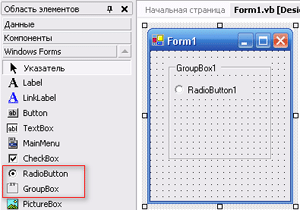Урок из серии «Программирование на Visual Basic.Net для школьников«.
На предыдущем уроке было рассмотрено, как создать группу переключателей для предоставления пользователю набора взаимно исключающих вариантов.
А что делать, если для выбора представлено два или более наборов вариантов?
Не трудно убедится, что все элементы управления RadioButton на форме рассматриваются как отдельная группа, позволяющая выбрать только один переключатель.
На этом уроке вы узнаете, как создать в одной форме несколько групп переключателей.
В Visual Basic предусмотрено несколько элементов управления, которые называются контейнерными элементами управления и могут содержать другие элементы.
Наиболее распространенным контейнерным элементом является GroupBox.
Поместив элемент управления GroupBox в форму и затем, добавив в него элементы управления RadioButton, можно создать в одной форме несколько групп переключателей.
В отличие от предыдущего урока, в этом уроке для анализа переключателей мы будем использовать вложенный оператор ветвления If.
В языках программирования вложенные операторы ветвления If и оператор выбора Case применяются для выбора одного из более чем двух возможных вариантов.
В языке Visual Basic.NET вложенные операторы ветвления If имеют вид:
if <условие 1> then <Операторы 1> elseif <условие 2> then <Операторы 2> . . . elseif <условие n-1> then <Операторы n-1> else <Операторы n> endif
Проект «Кафе»
Требуется создать форму, в которой из предложенного меню можно выбрать кофе и пирожное. Предусмотрите вывод выбранных наименований в диалоговое окно. Для упрощения программы считайте, что посетитель выберет и напиток и пирожное
Технология выполнения
-
- Создайте проект с именем «Кофе».
- На форме разместите надпись, две группы переключателей, командную кнопку. При создании групы переключателей, на форме сначала помещается контейнерный элемент управления GroupBox , а затем добавляются в него элементы управления RadioButton.
- Настройте свойства элементов управления в соответствии с таблицей.
Свойства
Значениеtext
Кафеtext
Кофеtext
Пирожноеtext
Экспрессоtext
Капуччиноtext
Американоtext
Картошкаtext
Бушеtext
Корзиночкаtext
ОКОбъект Form1 GroupBox GroupBox RadioButton1 RadioButton2 RadioButton3 RadioButton4 RadioButton5 RadioButton6 Button1 - В форме дважды щелкните кнопку ОК, чтобы открыть обработчик событий Button1_Click в редакторе кода.
- В обработчик событий Button1_Click добавьте следующий код.
Dim cof, pir As String If RadioButton1.Checked Then cof = RadioButton1.Text ElseIf RadioButton2.Checked Then cof = RadioButton2.Text Else cof = RadioButton3.Text End If If RadioButton4.Checked Then pir = RadioButton4.Text ElseIf RadioButton5.Checked Then pir = RadioButton5.Text Else pir = RadioButton6.Text End If MsgBox(cof & " и " & pir, , "Ваш выбор")
- Нажмите клавишу F5 для запуска приложения. Выберите один из переключателей и нажмите кнопку ОК. Появится окно сообщения, отображающее ваш выбор.
- Сохраните форму и проект
Проект «Решение квадратного уравнения»
Создать проект, предназначенный для решения квадратных уравнений, заданных своими коэффициентами. Для анализа значения дискриминанта использовать вложенное ветвление.
Технология выполнения
- Создайте новое приложение Windows и назовите его «Квадратное уравнение».
- Создайте интерфейс по образцу.
- С помощью окна Свойства задайте следующие значения свойств.
Объект Свойства Значения Form1 text Квадратное уравнение TextBox1-TextBox5 text пусто Label1 text x^2+ Label2 text x+ Label3 text = 0 Label4 text x1= Label5 text x2= Button1 text Вычислить корни - Выполните двойной щелчок по кнопке Button1, чтобы отредактировать обработчик ее нажатия. Добавьте в него такой код:
Private Sub Button1_Click(ByVal sender As System.Object, ByVal e As System.EventArgs) Handles Button1.Click Dim a, b, c, d, x1, x2 As Single a = Val(TextBox1.Text) b = Val(TextBox2.Text) c = Val(TextBox3.Text) d = b ^ 2 - 4 * a * c If d > 0 Then x1 = (-b + System.Math.Sqrt(d)) / (2 * a) x2 = (-b - System.Math.Sqrt(d)) / (2 * a) TextBox4.Text = Str(x1) TextBox5.Text = Str(x2) ElseIf d = 0 Then x1 = -b / (2 * a) TextBox4.Text = Str(x1) TextBox5.Text = Str(x1) Else MsgBox("Корней нет.") End If End Sub - Постройте и запустите проект. Введите коэффициенты квадратного уравнения. Выполните щелчок на кнопке Вычислить корни. Если дискриминант уравнения неотрицательный, выводятся значения корней. Иначе выдается сообщение: «Корней нет».
- Протестировать программу.
На этом занятии вы узнали, как использовать контейнерный элемент управления GroupBox для группировки элементов управления RadioButton (переключатели). Рассмотрели применение вложенного оператора ветвления для обработки выбора пользователя.
На следующем занятии вы познакомитесь с элементом ListBox (список) и оператором выбора Select … Case.
Следующий урок: Оператор Select … Case и списки ListBox